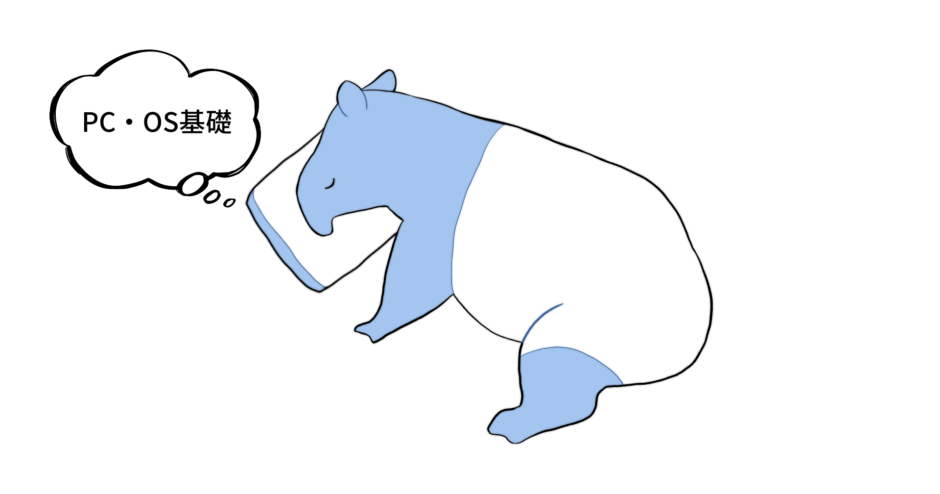Windowsパソコンで文字入力をする際、入力履歴による予測機能は非常に便利で、当たり前に使用している機能です。
しかし、誰かにパソコンを貸してあげる際など、一時的に入力履歴による予測を使えないようにしたいといったニーズもあるかと思います。
IMEの入力履歴による予測機能は、任意にオンオフの切り替えが可能です。この記事ではそのやり方をご紹介します。
IMEの入力履歴による予測変換を切り替える方法
まずはデスクトップ画面右下のIMEアイコンを右クリックし、設定をクリックします。
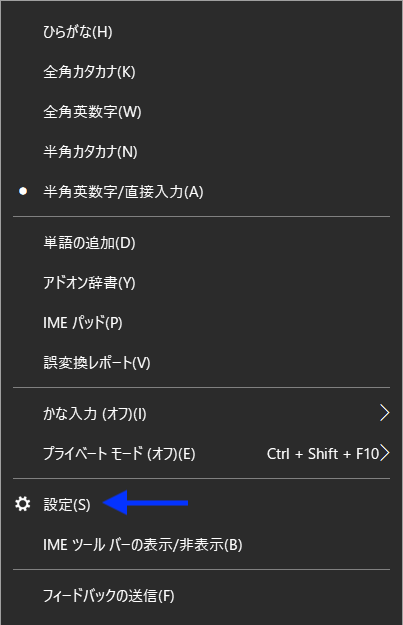
設定項目グループの中から、「全般」を選択します。

全般グループの真ん中あたりに、予測入力の設定箇所があるので、「入力履歴を使用する」のトグルボタンでオンオフを設定します。これで完了です。
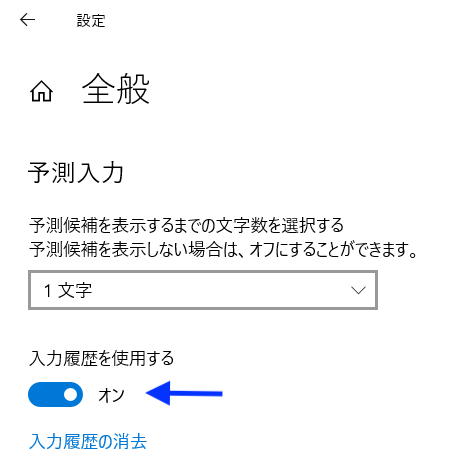
最後に
IMEの入力履歴による予測機能を切り替える方法をご紹介しました。
ビジネスで使用するパソコンではあまり切り替えることはないかもしれませんが、一旦入力履歴をリセットしたいなどはあるかもしれません。
その際は、オンオフの切り替えボタンの真下に入力履歴の消去ボタンがあるので、そこからクリア頂ければと思います。
以上、最後までお読みいただきありがとうございました。
リモートやフレックスなど快適な働き方に興味のある方は↓の記事もおすすめです。
 リモートやフレックスなど快適な働き方にフォーカスした転職サイトとは?
リモートやフレックスなど快適な働き方にフォーカスした転職サイトとは?